Microsoft Lists는 자신과 다른 사람들을 정리하는 데 도움이 됩니다.

Microsoft Lists의 5가지 주요 기능과 템플릿 활용법을 통해 업무 효율성을 40% 이상 개선하는 방법을 단계별로 설명합니다. Teams/SharePoint 연동 팁과 전문가 추천 워크플로우 제공

Microsoft Teams의 필터 기능으로 메시지, 채팅 및 파일을 쉽게 찾을 수 있습니다. 사용 방법을 살펴보겠습니다.
검색 결과 상단에 있는 탭을 사용하여 필터링합니다. 메시지, 사람 및 파일이라고 표시됩니다. 결과 범위를 좁히는 데 도움이 됩니다.
Teams에 채팅 메시지가 많은 경우 읽지 않은 메시지, 음소거된 대화 또는 모임을 포함하도록 필터링할 수 있습니다.
많은 채널이나 팀의 구성원인 경우 필터 기능을 사용하여 메시지에 적합한 채널을 찾을 수 있습니다.
Microsoft Teams를 더 많이 사용할수록 메시지와 파일과 같은 기타 항목이 더 많이 채워집니다. 이렇게 하면 동료가 남긴 특정 문서나 중요한 내용을 언급한 특정 메시지와 같은 항목을 찾기가 어려울 수 있습니다. 다행히 Microsoft Teams는 필터 기능을 사용하여 이러한 항목을 쉽게 찾을 수 있습니다. 사용 방법을 살펴보겠습니다.
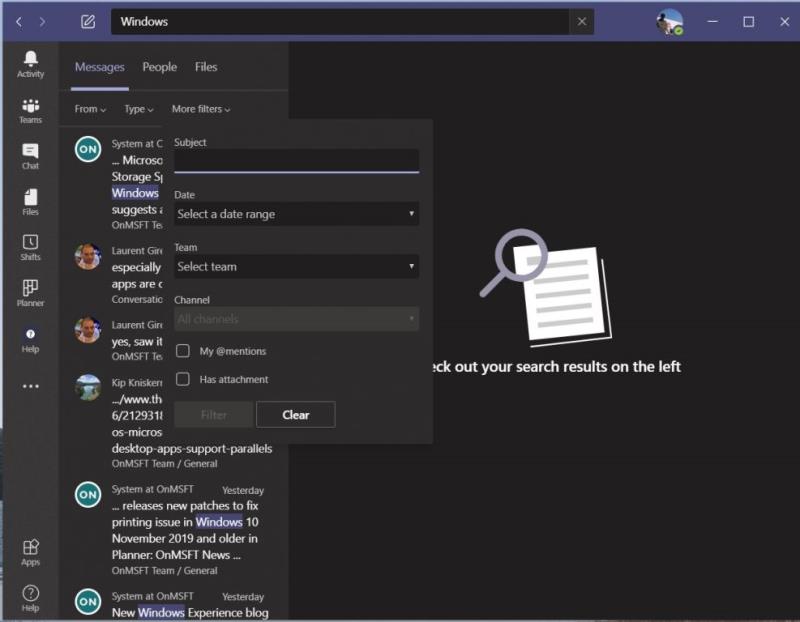
Microsoft Teams에서 검색을 실행하면 검색 결과 상단에 몇 가지 탭이 표시됩니다. 메시지, 사람 및 파일이라고 표시됩니다. 이것이 필터링의 첫 번째 방법입니다. 찾고 있는 항목이 메시지입니다. 메시지를 클릭하세요. 사람이면 사람을 누르고 파일이면 파일을 누릅니다. 원하는 것을 더 쉽게 찾는 데 도움이 되도록 이러한 항목을 약간 분리합니다.
또한 그 아래에 있는 다른 필터에 액세스할 수 있습니다. 메시지를 찾을 때 보낸 사람 상자를 클릭하고 이름을 입력하여 메시지를 보낸 사람의 범위를 좁힐 수 있습니다. 또한 유형을 선택하여 메시지의 출처(채널 또는 채팅)를 좁힐 수 있습니다. 마지막으로 더 많은 필터에 대한 옵션도 표시됩니다. 여기에는 제목, 날짜 범위, 메시지를 보낸 팀 또는 채널이 포함됩니다. 첨부 파일이 있는지 또는 내가 @ 언급되었는지 여부도 선택할 수 있습니다.
특히 파일을 검색할 때 몇 가지 유용한 필터도 찾을 수 있습니다. 필터를 사용하여 파일의 출처, 파일 유형 및 마지막으로 수정한 시간을 확인할 수 있습니다.
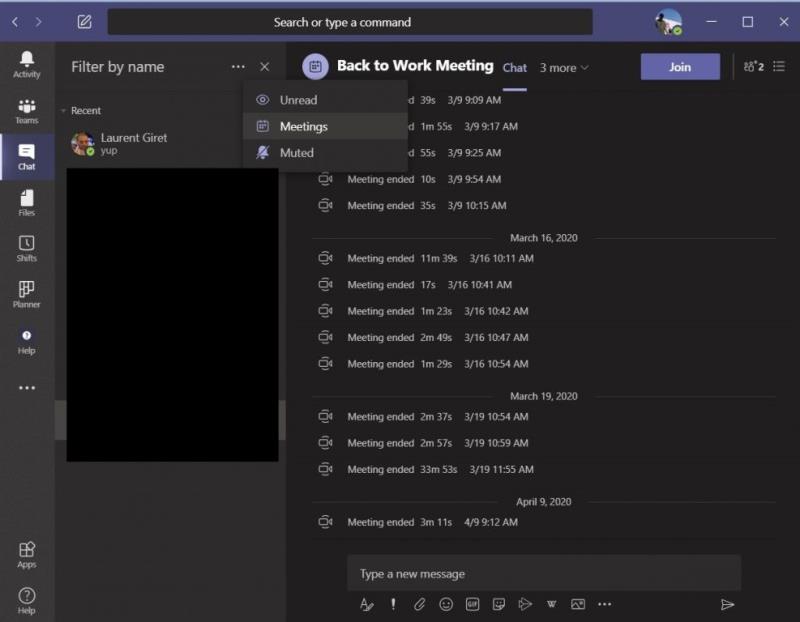
필터링은 검색 그 이상입니다. Teams에 채팅 메시지가 많은 경우 몇 가지 추가 컨트롤을 사용하여 목록을 필터링할 수도 있습니다. 기본적으로 필터는 이름순이지만 를 누르면 . . . 읽지 않은 메시지, 음소거된 대화 또는 회의를 포함하도록 필터링할 수도 있습니다. 긴 목록을 클릭할 필요 없이 먼저 필요한 메시지나 항목을 얻을 수 있는 좋은 방법입니다.
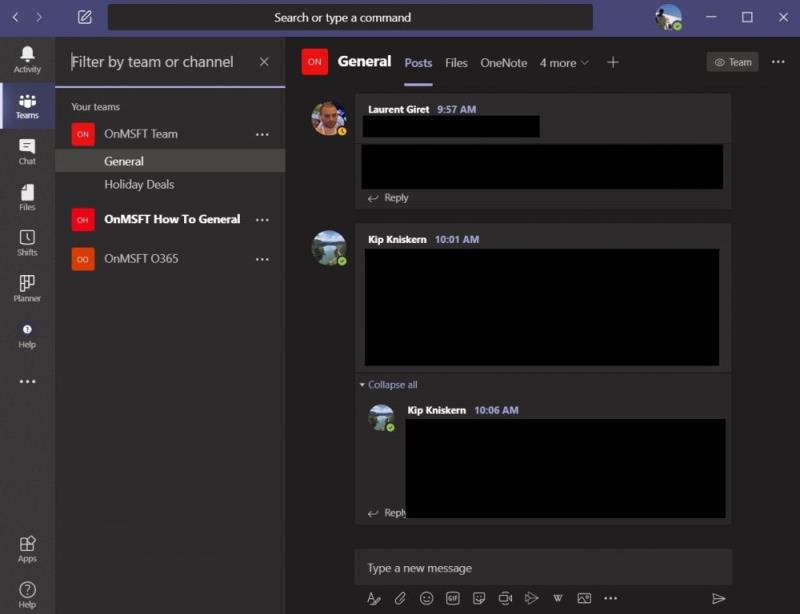
마지막으로 채널과 팀을 필터링하는 기능이 있습니다. 이렇게 하려면 Teams라고 표시된 위치 옆에 있는 아이콘을 찾아야 합니다. 거꾸로 된 비커처럼 보입니다. 클릭하면 팀 및 채널 목록의 범위를 좁힐 수 있습니다. 여기에서 팀이나 채널을 정렬하고 검색할 수 있습니다. 둘 이상의 채널이나 팀에 있는 경우 유용합니다.
Teams에서 필터링하기 위한 팁은 최근에 다룬 영역 중 하나일 뿐입니다. 우리는 모든 종류의 Teams 주제를 살펴 보았습니다 . 여기에는 Teams에서 채팅을 최대한 활용하는 방법 , 알림 을 관리 하는 방법 , 카메라를 최대한 활용하는 방법 등에 대한 몇 가지 팁이 포함됩니다 . 자신만의 팁이 있다면 아래 댓글에 알려주세요!
Microsoft Lists의 5가지 주요 기능과 템플릿 활용법을 통해 업무 효율성을 40% 이상 개선하는 방법을 단계별로 설명합니다. Teams/SharePoint 연동 팁과 전문가 추천 워크플로우 제공
소속되지 않은 팀에 누군가를 추가했습니까? 걱정하지 마세요. Microsoft Teams에서 팀원 제거 방법은 다음과 같습니다.
Microsoft Teams의 SharePoint를 통해 파일 액세스를 효과적으로 관리하는 방법을 알아보세요. 권한 설정 및 파일 공유를 쉽게 하세요.
Microsoft Teams를 사용하여 모임을 만드는 방법에 대해 알아보세요. 프로젝트에서 동료와 연락을 유지하는 데 유용한 방법입니다.
데스크톱 앱에서 OneDrive Office 파일을 여는 방법을 확인하세요.
Microsoft Teams 모바일 앱은 이제 응용 프로그램의 미리 보기 버전에서 사용할 수 있는 다른 기능 중에서 화상 통화를 지원합니다.
모임 참가자가 Teams에서 수행할 수 있는 작업을 좀 더 제어하려면 여기에서 설정을 조정할 수 있는 방법을 살펴보세요.
Surface Duo를 구입하셨습니까? 그렇다면 이중 화면 Android 장치에서 Microsoft Teams를 최대한 활용할 수 있는 방법에 대해 우리가 가장 좋아하는 몇 가지 팁과 요령을 살펴보십시오.
Slack에서 Microsoft Teams로 마이그레이션하는 방법은 다음과 같습니다.
다음은 가장 일반적인 Microsoft Excel 프로그램 오류 코드와 해결 방법입니다.
Microsoft Teams에서 배경 기능을 설정하고 사용하는 방법은 다음과 같습니다.
Microsoft Teams에서 채팅을 삭제하는 방법은 다음과 같습니다.
귀사에서 Microsoft 365를 도입했습니까? 다음은 Microsoft 365 온라인 환경을 사용자 지정하여 자신만의 환경으로 만들기 위해 구성해야 하는 몇 가지 설정입니다.
다음은 몇 가지 일반적인 단어 문제와 해결 방법입니다.
iOS 및 Android의 Teams 앱에서 데이터와 저장소를 관리할 수 있다는 것을 알고 계셨습니까? 방법은 다음과 같습니다.
Microsoft Teams에서 전체 회신 및 채널 전체 알림을 피하는 방법은 다음과 같습니다.
전화에서 PC로 회의를 전송하고 싶으십니까? 아니면 PC에서 휴대폰으로? 최신 Microsoft Teams 가이드에서 이를 수행하는 방법을 잘 설명합니다.
Microsoft 365 또는 Office 365 구독에 대한 코드를 사용하는 방법은 다음과 같습니다.
소규모 비즈니스를 위해 Teams를 최대한 활용할 수 있는 방법을 살펴보세요.
Zoom 프로필 사진을 제거하는 방법과 그 과정에서 발생할 수 있는 문제를 해결하는 방법을 알아보세요. 간단한 단계로 프로필 사진을 클리어하세요.
Android에서 Google TTS(텍스트 음성 변환)를 변경하는 방법을 단계별로 설명합니다. 음성, 언어, 속도, 피치 설정을 최적화하는 방법을 알아보세요.
Microsoft Teams에서 항상 사용 가능한 상태를 유지하는 방법을 알아보세요. 간단한 단계로 클라이언트와의 원활한 소통을 보장하고, 상태 변경 원리와 설정 방법을 상세히 설명합니다.
Samsung Galaxy Tab S8에서 microSD 카드를 삽입, 제거, 포맷하는 방법을 단계별로 설명합니다. 최적의 microSD 카드 추천 및 스토리지 확장 팁 포함.
슬랙 메시지 삭제 방법을 개별/대량 삭제부터 자동 삭제 설정까지 5가지 방법으로 상세 설명. 삭제 후 복구 가능성, 관리자 권한 설정 등 실무 팁과 통계 자료 포함 가이드
Microsoft Lists의 5가지 주요 기능과 템플릿 활용법을 통해 업무 효율성을 40% 이상 개선하는 방법을 단계별로 설명합니다. Teams/SharePoint 연동 팁과 전문가 추천 워크플로우 제공
트위터에서 민감한 콘텐츠를 보는 방법을 알고 싶으신가요? 이 가이드에서는 웹 및 모바일 앱에서 민감한 콘텐츠를 활성화하는 방법을 단계별로 설명합니다. 트위터 설정을 최적화하는 방법을 알아보세요!
WhatsApp 사기를 피하는 방법을 알아보세요. 최신 소셜 미디어 사기 유형과 예방 팁을 확인하여 개인 정보를 안전하게 보호하세요.
OneDrive에서 "바로 가기를 이동할 수 없음" 오류를 해결하는 방법을 알아보세요. 파일 삭제, PC 연결 해제, 앱 업데이트, 재설정 등 4가지 효과적인 해결책을 제공합니다.
Microsoft Teams 파일 업로드 문제 해결 방법을 제시합니다. Microsoft Office 365와의 연동을 통해 사용되는 Teams의 파일 공유에서 겪는 다양한 오류를 해결해보세요.


























